
- •1.1.1. Общие положения
- •1.1.2. Реквизиты ДЭ
- •1.1.4. Состояния ДЭ
- •1.1.5. Простые и составные ДЭ
- •1.1.6. Исходные и оригиналы (подлинники) ДЭ
- •1.1.7. Оригиналы, подлинники, копии документов
- •1.2.4. Создание электронных документов «электронная модель детали» и «электронная модель сборочной единицы»
- •1.2.6. Ведение структуры изделия на основе электронной модели сборочной единицы
- •1.3.1. Общие положения
- •1.3.2. Формирование структуры изделия
- •1.3.3. Порядок разработки и согласования комплекта ДЭ на блок комбинированный
- •1.3.4. Разработка ДЭ схемы. Подготовка данных для проектирования ПП (списка соединений)
- •1.3.5. Разработка и согласование ТЗ на проектирование платы печатной
- •1.3.7. Создание оригинала схемы электрической и перечня элементов
- •1.3.9. Разработка чертежа детали (сборочного чертежа) на плату печатную
- •1.3.10. Разработка комплекта документации на блок комбинированный
- •1.3.11. Оформление текстовых документов
- •1.3.12. Изменение оригинала (подлинника) ДЭ
- •1.4.4. Согласование комплекта ДЭ
- •1.5.4. Создание «пакета изменений»
- •1.5.8. Оповещение сотрудников об изменении структуры изделия и документов
- •1.6.6. Изготовление и учет твердых копий
- •1.6.10. Системная поддержка ЭАТД
- •2.1.1 Доработка интерфейса с целью обеспечения большего удобства в работе пользователей.
- •2.1.2 Адаптация к требованиям отрасли и учет особенностей деятельности предприятия.
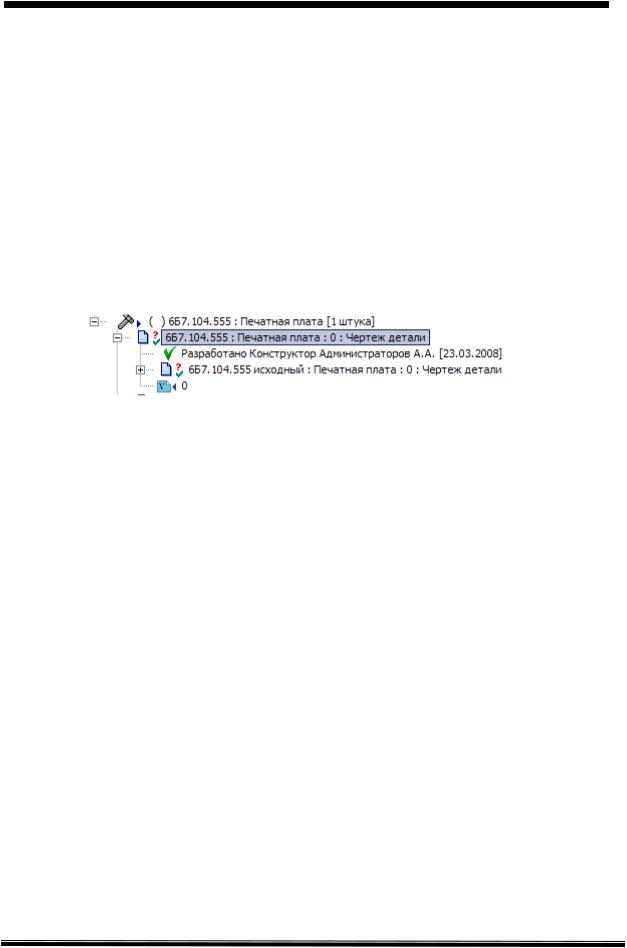
Стр. 60
oКод документа в зависимости от характера использования –
«Рабочий»;
o Флаг «Включать в комплект документации» - установить;
o Листов – количество листов;
o Формат – формат листа (например, «А2»);
oФайл – наименование файла в формате PDF, составляющего содержательную часть ДЭ (например, «6Б7.104.555.PDF»);
oКонтексты – «Конструкторский».
•Назначает исходный ДЭ (содержательная часть в формате САПР) исходным к созданному ДЭ с содержательной частью в формате PDF (Рис. 40).
Рис. 40
Конструктор подписывает ДЭ с содержательной частью в формате PDF со статусом «Разработано» (Рис. 40). При этом оригинал ДЭ переводится в состояние «На утверждении».
Примечание: после назначения исходным к оригиналу ДЭ конструктор может удалить СВЯЗЬ исходного ДЭ с изделием «Блок комбинированный».
1.3.10. Разработка комплекта документации на блок комбинированный
Аналогично (раздел 1.3.7) конструктор КО разрабатывает документацию на детали и сборочные единицы, входящие в комплект конструкторской документации на блок комбинированный, а также сборочный чертеж на блок комбинированный (Рис. 41).
Подробно о формировании структуры изделия и создании электронных чертежей на детали и сборочные единицы описано в СТО «Электронные документы. Создание чертежей в электронном виде (2D). Создание электронных моделей деталей и сборочных единиц (3D)»
В состав блока комбинированного конструктор КО может включить с помощью команды контекстного меню «Вставить как входящее…»:
•ранее созданные изделия с ДЭ на них;
© НИЦ CALS-технологий «Прикладная логистика»
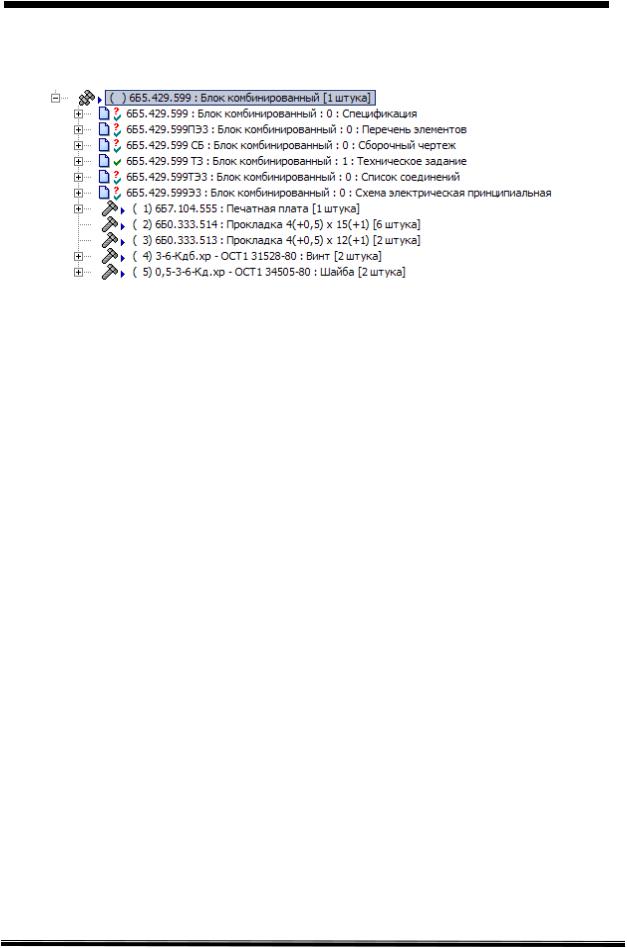
Стр. 61
•стандартные и покупные изделия, а также материалы из нормативносправочного раздела ЭАТД, включающего соответствующие справочники (Рис. 41).
Рис. 41
После завершения формирования структуры блока комбинированного и оформления комплекта ДЭ на него конструктор, используя генератор отчетов PDMсистемы, должен сгенерировать ДЭ «Спецификация» на основе состава версии сборочной единицы «Блок комбинированный». ДЭ «Спецификация» автоматически создается связанным для версии изделия «Блок комбинированный» с атрибутами:
•Обозначение – обозначение документа (например, «6Б5.429.599»);
•Наименование – наименование изделия («Блок комбинированный»);
•Вид – вид документа («Спецификация»);
•Доп. код вида ДЭ – дополнительный код вида документа («ТЭ»);
•Код документа в зависимости от характера использования –
«Рабочий»;
•Флаг «Включать в комплект документации» - не учитывается;
•Листов – количество страниц в спецификации;
•Формат – формат листа («А4»);
•Файл – наименование файла в формате .aplrep, составляющего содержательную часть ДЭ (задается системой автоматически);
•Контексты – «Конструкторский».
Конструктор подписывает спецификацию со статусом «Разработано». При этом ДЭ будет переведен системой в состояние «На утверждении».
© НИЦ CALS-технологий «Прикладная логистика»

Стр. 62
1.3.11.Оформление текстовых документов
Содержательная часть текстовых ДЭ на блок комбинированный (инструкции, карты, таблицы и т.д.) создается с помощью текстового редактора (например, Microsoft Word) в формате .doc, .rtf или редактора таблиц (Microsoft Excel) в формате .xls.
На основе текстовых файлов и таблиц разработчик (конструктор) создает исходные ДЭ с атрибутами:
•Обозначение – обозначение документа (например, «6Б5.429.499И2»);
•Наименование – наименование изделия (например, «Блок комбинированный»);
•Вид – вид документа («Спецификация», «Инструкция по проверке и регулированию» и др.);
•Доп. код вида ДЭ – дополнительный код вида документа («ТЭ»);
•Код документа в зависимости от характера использования –
«Рабочий»;
•Флаг «Включать в комплект документации» - устанавливается в зависимости от назначения ДЭ;
•Листов – количество страниц в ДЭ;
•Формат – формат листа;
•Файл – наименование файла, составляющего содержательную часть ДЭ;
•Контексты – устанавливается в зависимости от назначения ДЭ.
Виды электронных текстовых конструкторских документов определены в СТО «Электронные документы. Общие положения».
Электронным текстовым документам присваивают в соответствии с ГОСТ 2.102 дополнительный код вида документа – «ТЭ».
На основе исходного ДЭ разработчик (конструктор) создает ДЭ с содержательной частью в формате .pdf. Этот ДЭ после подписания разработчиком со статусом «Разработано» считается оригиналом (ему устанавливается значение атрибута «Код документа в зависимости от характера использования» - «1»), а после согласования и утверждения – подлинником (значение атрибута «Код документа в зависимости от характера использования» - «2»).
ДЭ с содержательной частью в формате текстового редактора или редактора таблиц назначают исходным к оригиналу (подлиннику) ДЭ с содержательной частью в pdf-формате.
© НИЦ CALS-технологий «Прикладная логистика»

Стр. 63
ДЭ, полученные (п.п. 0, 0) с помощью встроенного в PDM-систему генератора отчетов (документы-отчеты: спецификация, перечень элементов, ведомость спецификаций, ведомость покупных изделий), применяются в качестве оригиналов и подлинников наравне с ДЭ с содержательной частью в pdf-формате.
На согласование предаются ДЭ с содержательной частью в pdf-формате и документы-отчеты (aplrep-формат) в комплекте с остальными конструкторскими ДЭ на блок комбинированный.
Изменение оригиналов (подлинников) текстовых ДЭ (с содержательной частью в pdf-формате) проводится аналогично изменению оригиналов (подлинников) конструкторских ДЭ.
Изменение документов-отчетов (спецификация и др.) производится перегенерацией документа-отчета, в результате чего получаются их новые версии.
1.3.12.Изменение оригинала (подлинника) ДЭ
При получении задания на изменение оригинала (подлинника) ДЭ с содержательной частью в формате PDF разработчик (конструктор) должен:
Взять на редактирование исходный ДЭ (с содержательной частью в формате САПР) изменяемого оригинала (подлинника). При этом автоматически на редактирование берется и сам оригинал (подлинник):
Рис. 42.
Изменить содержательную часть исходного ДЭ (файл в формате САПР) с помощью соответствующего редактора.
Создать на основе файла в формате САПР новый файл в формате PDF.
Сохранить его в рабочей папке PDM-системы. Если в папке уже существует файл с таким наименованием, заменить старый файл на вновь созданный.
© НИЦ CALS-технологий «Прикладная логистика»
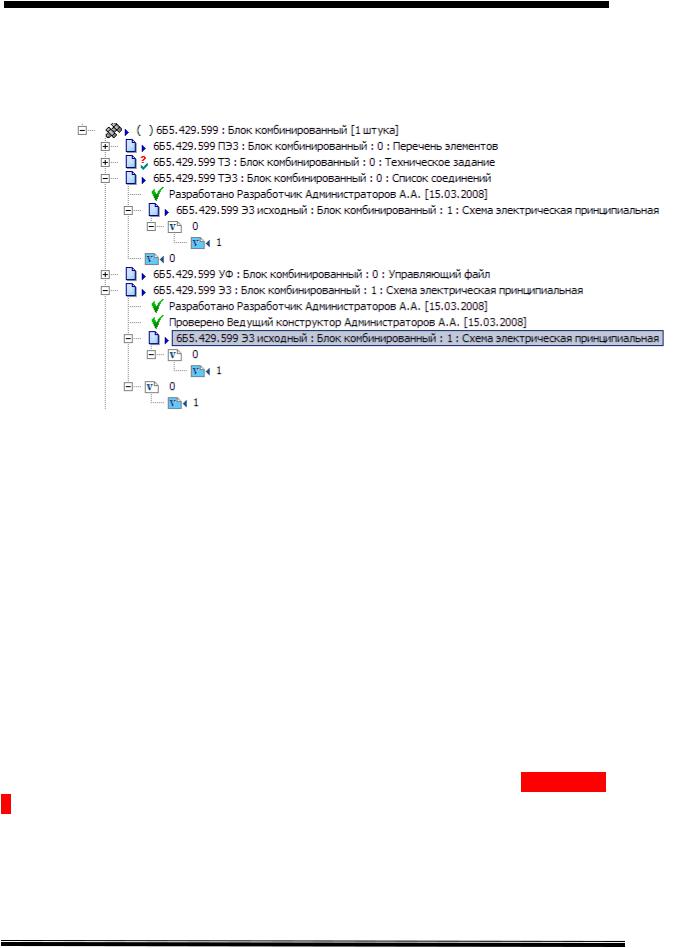
Стр. 64
Завершить редактирование исходного ДЭ. При этом система автоматически завершает редактирование оригинала (подлинника) ДЭ с созданием новой версии (Рис. 43)
Рис. 43.
1.4. Методика автоматизированного согласования ДЭ
1.4.1.Общие положения
Для согласования комплекта документации в электронном виде используется подсистема управления потоками работ (Workflow), встроенная в систему электронного документооборота PDM STEP Suite.
Подробное описание работы с подсистемой управления потоками работ представлено в поставляемом с PDM-системой руководством «PDM STEP Suite. Система WorkFlow. Руководство пользователя. Часть 3.».
Система управления потоками работ PSS WorkFlow позволяет управлять деловыми процессами (разработка документации, согласование документации, ведение библиотеки радиоэлементов и т.д.), которые создаются на основе заранее разработанных шаблонов.
Шаблон «Согласовать и сдать в архив комплект ДЭ» представлен в приложении
Е.
Шаблон определяет:
владельцев процесса (тех, кто имеет право на запуск процесса);
последовательность действий, которые необходимо выполнить в ходе процесса;
© НИЦ CALS-технологий «Прикладная логистика»
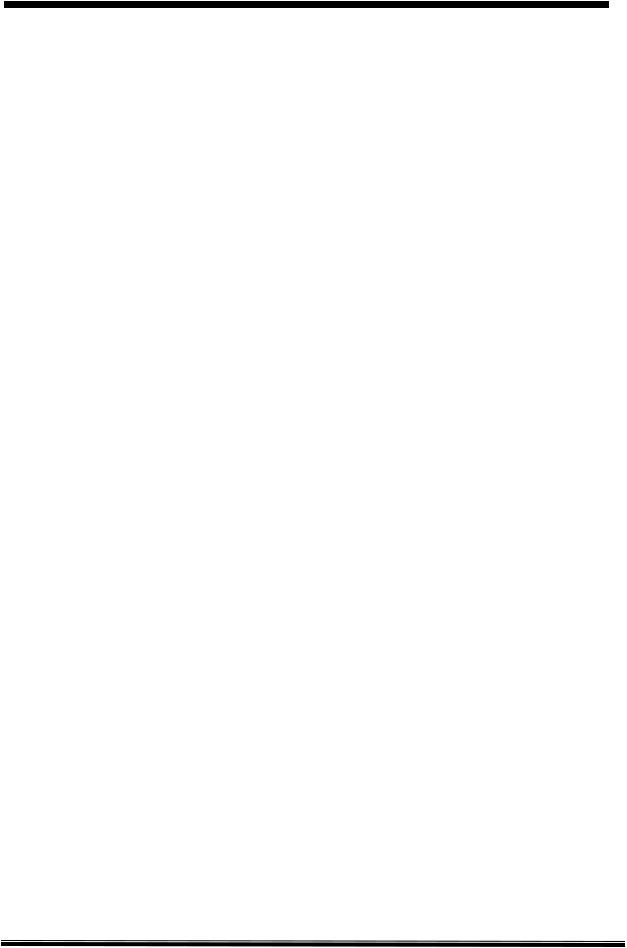
Стр. 65
исполнителей действий и координаторов выполнения действий;
ответственных за контроль выполнения;
срок выполнения действия.
Процесс, созданный и запущенный на основе шаблона, определяет кто конкретно, что и в какой срок должен выполнить в ходе процесса, и состоит из последовательности заданий, автоматически выдаваемым участникам процесса.
В рамках выполнения задания могут быть инициализированы один или несколько процессов, являющихся подпроцессами выполняемого.
При выполнении задания исполнитель в соответствии с правами доступа использует, изменяет, добавляет рабочие объекты процесса (документы, версии изделия, папки и т.д.).
Система управления потоками работ реализует следующие уровни контроля:
контроль доставки и получения задания исполнителем;
контроль выполнения задания;
наблюдение за текущим состоянием процесса;
контроль сроков выполнения заданий и процессов;
отслеживание истории выполнения заданий и процессов.
Управление процессом согласования комплекта электронных документов осуществляется с помощью набора специализированных автоматизированных рабочих мест:
АРМ разработчика;
АРМ руководителя;
АРМ контроля;
АРМ архивариуса;
АРМ архивариуса изменений;
АРМ изготовления твердых копий;
АРМ учета твердых копий.
Назначение, функциональные возможности и описание работы в АРМ описаны в инструкции «АРМ на базе PDM-системы. Инструкция пользователей»
1.4.2.Автоматизированные рабочие места участников процесса
Главное окно АРМ условно можно разбить на следующие области:
1.Заголовок главного окна, в котором отображается название программного модуля.
©НИЦ CALS-технологий «Прикладная логистика»
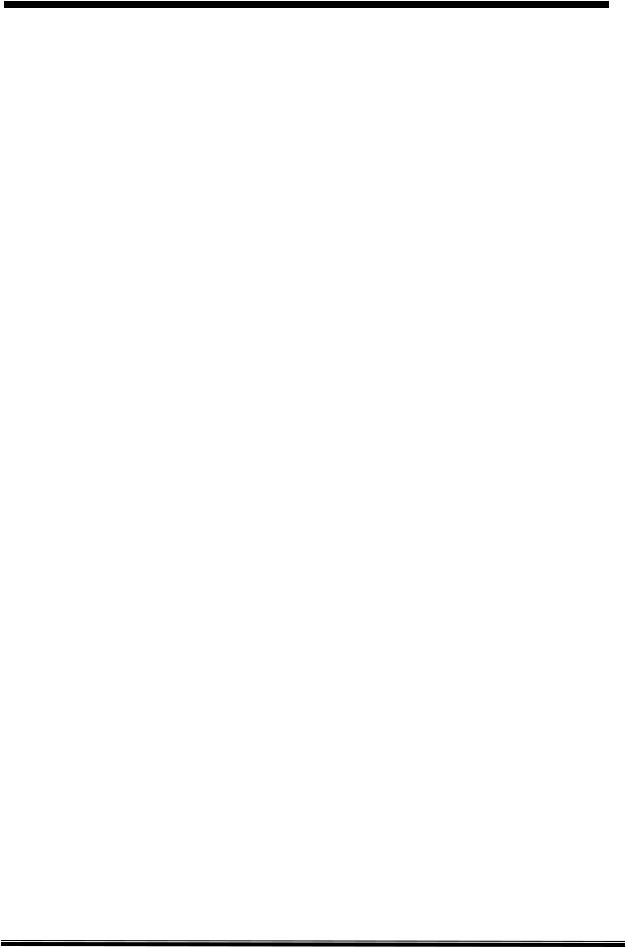
Стр. 66
2.Панель инструментов для работы с сообщениями, заданиями, процессами и напоминаниями.
3.Область заданий – область, в которой отображаются получаемые сообщения, задания, процессы и напоминания.
4.Область фильтров – область, в которой задаются фильтры для отображения выборки сообщений, заданий, процессов, напоминаний.
5.Панель инструментов для работы с ДЭ.
6.Область рабочих объектов – область, в которой отображаются обрабатываемые в задании объекты (ДЭ, версии изделия).
7.Область реквизитов, – область, в которой отображаются подписи и другие реквизиты выбранного ДЭ.
8.Панель инструментов для работы с замечаниями.
9.Область замечаний – область для работы с замечаниями к ДЭ.
© НИЦ CALS-технологий «Прикладная логистика»
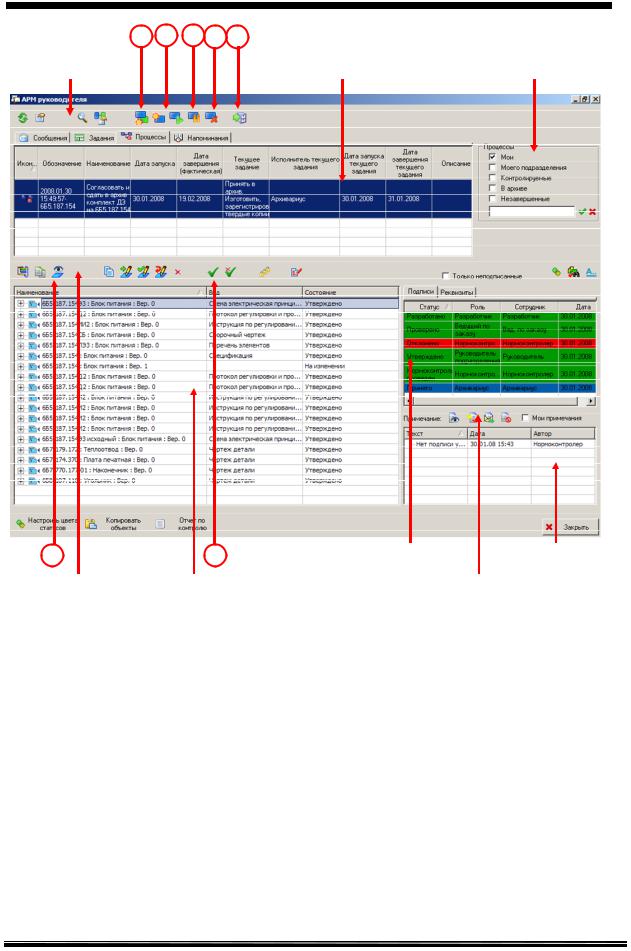
1 2 3 4 5
Панель инструментов для работы с заданиями
6 |
7 |
Панель инструментов для |
Область рабочих |
работы с объектами |
объектов |
Стр. 67
Область управления |
Область фильтров |
заданиями и процессами |
|
Область |
Область |
реквизитов |
замечаний |
Панель инструментов для работы с замечаниями
Рис. 44
1.4.3.Создание и запуск процесса согласования
Процесс согласования комплекта ДЭ может быть либо подпроцессом другого процесса (например, процесса разработки комплекта ДЭ на изделие), либо самостоятельным процессом.
В обоих случаях предполагается, что комплект ДЭ подготовлен (или изменен) конструктором и подписан им со статусом «Разработано».
Для создания и запуска процесса согласования владелец процесса должен:
1.Запустить «АРМ руководителя».
2.Перейти на закладку «Процессы» в области управления сообщениями, заданиями, процессами и напоминаниями.
©НИЦ CALS-технологий «Прикладная логистика»
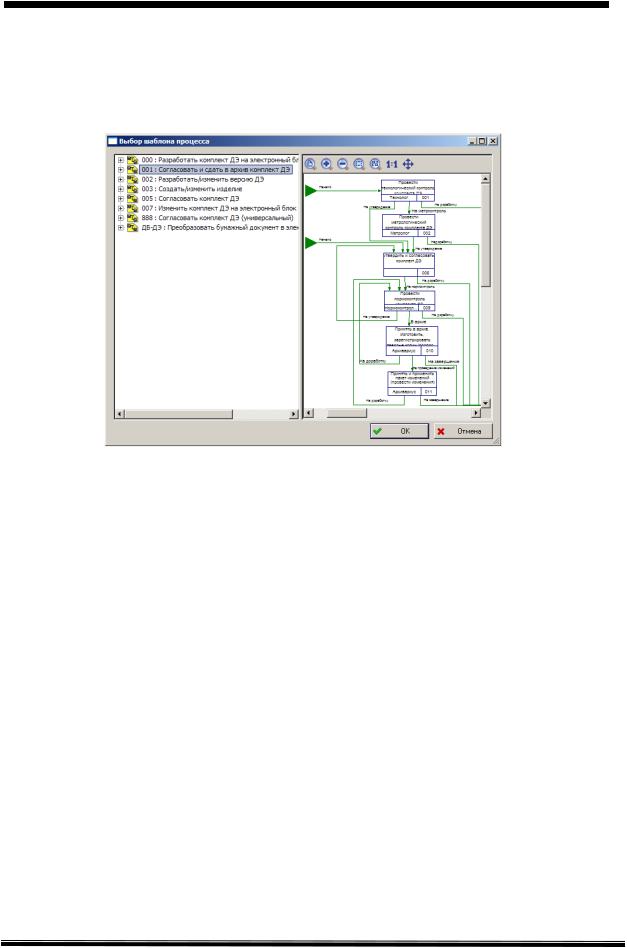
Стр. 68
3.С помощью функции «Создать процесс» (1) выбрать шаблон «Согласовать и сдать в архив комплект ДЭ» (Рис. 45)
Рис. 45
4.В появившемся окне «Создание нового процесса» (Рис. 46) система автоматически заполняет поля «Обозначение» процесса, генерируя очередное значение обозначения, и «Наименование» процесса согласно наименованию шаблона процесса, а также указывает обозначение и наименование шаблона процесса, по которому создается новый процесс.
Владельцу процесса необходимо задать следующие параметры создаваемого процесса:
Ответственный за контроль – сотрудник, назначаемый ответственным за контроль над процессом. Выбирается из списка ответственных за контроль, определенного в шаблоне процесса;
Дата создания - дата и время инициализации процесса (при создании процесса автоматически указывается текущая дата и время);
Контрольная дата - дата и время, когда система проинформирует ответственного за контроль о необходимости проверить текущее состояние выполнения процесса (контрольная дата должна быть больше даты создания, и меньше даты завершения);
Дата завершения – планируемая дата и время завершения процесса (дата завершения должна быть больше даты создания и контрольной даты);
©НИЦ CALS-технологий «Прикладная логистика»
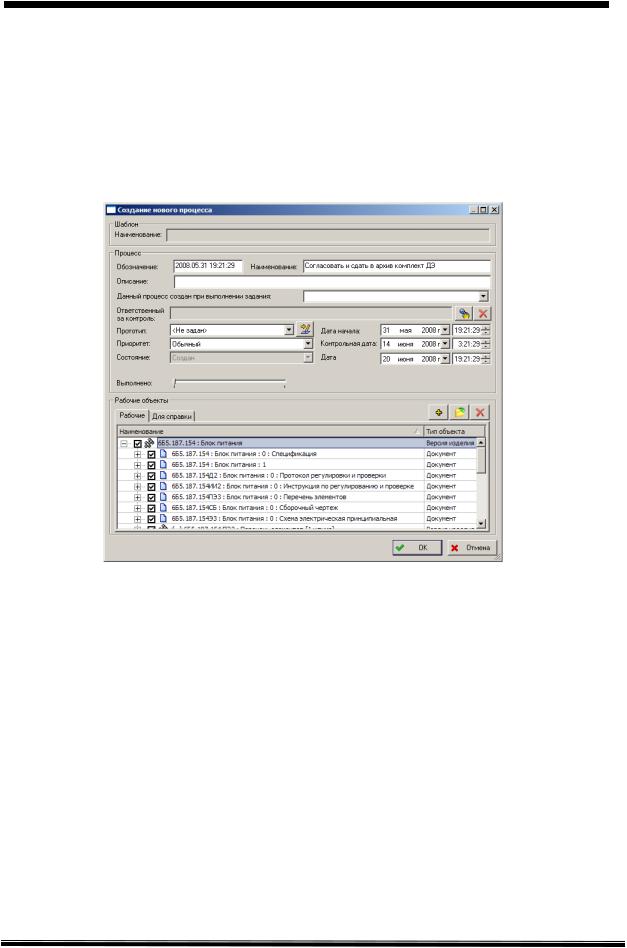
Стр. 69
Приоритет - высокий, обычный, низкий.
Владелец процесса, при необходимости, может изменить:
обозначение процесса;
наименование процесса;
написать комментарии в «Описании».
Рис. 46
5.При необходимости владелец процесса может изменить (уточнить) параметры каждого задания процесса в диалоговом окне «Прототипы заданий» (Рис. 47), открываемом с помощью кнопки «Прототип» в окне создания процесса:
Координатор – сотрудник, который должен при получении соответствующего задания определить конкретного исполнителя (координатор выбирается владельцем процесса из списка, определенного в шаблоне процесса);
Исполнитель – исполнитель задания (выбирается владельцем процесса из списка, определенного в шаблоне процесса);
Длительность – длительность выполнения задания (дни, часы, минуты).
Указанные параметры для каждого задания редактируются в диалоговом окне «Прототип задания» (Рис. 48)
© НИЦ CALS-технологий «Прикладная логистика»
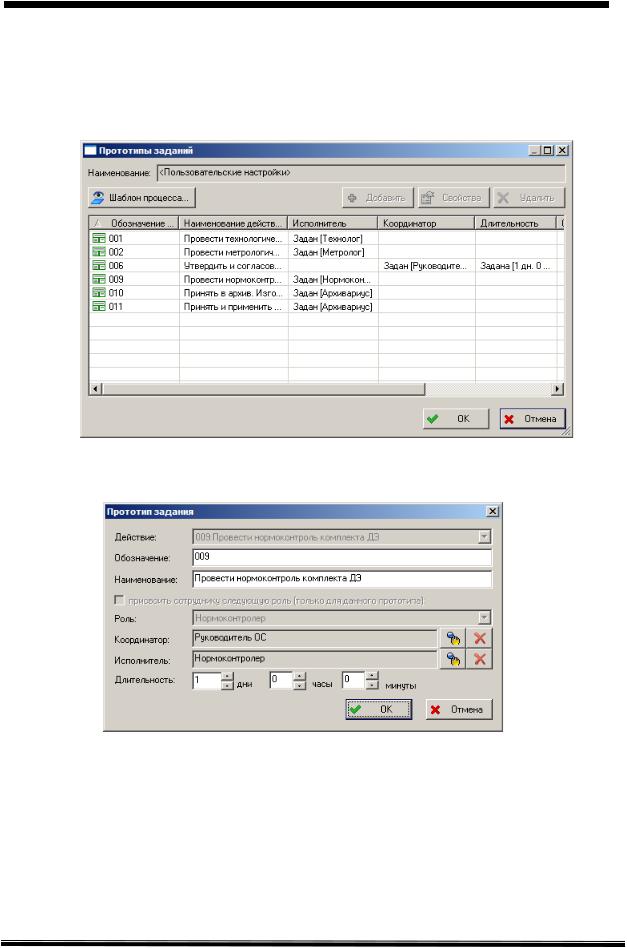
Стр. 70
Рис. 47
Рис. 48
6.Для создаваемого процесса владелец процесса должен определить рабочие объекты.
Вкачестве рабочих объектов могут быть указаны:
папки, содержащие изделия и/или документы, направляемые на согласование;
© НИЦ CALS-технологий «Прикладная логистика»
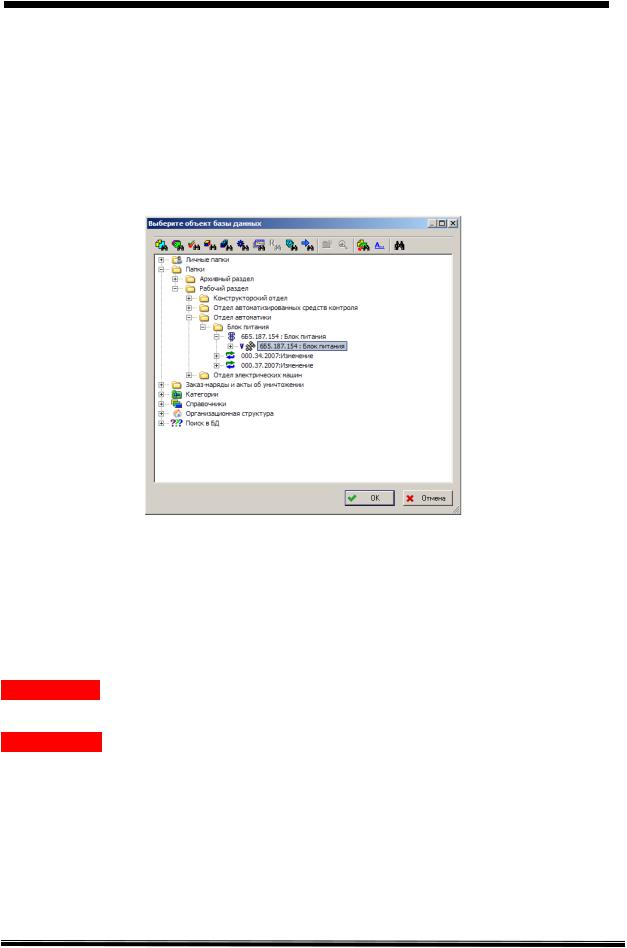
Стр. 71
версии изделия, с которыми связаны документы комплекта, направляемого на согласование;
документы, составляющие комплект документов для согласования.
Выбор рабочих объектов осуществляется в дереве рабочих объектов PDMсистемы с помощью диалогового окна «Выберите объект базы данных» (Рис. 49)
Рис. 49
7.Владелец процесса должен запустить созданный процесс с помощью функции «Запустить/продолжить процесс» (2). Запущенный процесс (состояние процесса - «Выполняется») отображается с иконкой  .
.
Возможные состояния процессов и соответствующие иконки представлены в приложении Г.
Возможные состояния заданий и соответствующие иконки представлены в приложении Д.
8.Владелец процесса имеет возможность управлять процессами с помощью функций: «Остановить процесс» (3), «Прервать процесс» (4), «Сдать в архив» (5).
При остановке процесса автоматически приостанавливается задание этого процесса, имеющее текущее состояние «Выдано» или «Выполняется». Остановленный процесс (состояние процесса - «Остановлен) отображается с иконкой  .
.
©НИЦ CALS-технологий «Прикладная логистика»
